Yhteys FTP -palvelimeen Android -älypuhelimella tai tablet -laitteella

- 1746
- 536
- Devin Crona
Yhteys FTP -palvelimeen Android -älypuhelimella tai tablet -laitteella
Yhä useammat Wi-Fi-reitittimet ilmestyvät, joilla on USB-liitin ja tukee FTP-palvelinta. Edellisessä artikkelissa kirjoitin FTP-palvelimen asettamisesta TP-Link-reitittimille ja aion laatia ohjeet muille reitittimille.
FTP -palvelimen käynnistämisen jälkeen voit kytkeä siihen laitteet. Kaikki on selvää tietokoneiden yhteyden yhteydessä, voit käyttää vakiotyökalua. Android -laitteet voidaan kytkeä myös reitittimellä tai etäpalvelimeen käynnistettyyn FTP -palvelimeen Internetin kautta. Meidän on tiedettävä vain FTP -palvelimen, käyttäjänimen ja salasanan osoite. Ja jos sinulla on tuntematon sisäänkäynti, nimeä ja salasanaa ei tarvita.
Tabletista tai Androidilla toimivasta puhelimesta suosittelen sinua muodostamaan yhteyden ilmaisen tiedostonhallinnan kautta nimeltään "ES kapellimestari". Nyt tarkastellaan tätä menetelmää yksityiskohtaisemmin.
Yhteysyhteys FTP: hen Android -laitteissa
Asenna ensin "ES" Google Playsta, löydät nimeltä. Ehkä se on jo asennettu sinuun, tarkista.
Jos haluat muodostaa yhteyden paikalliseen FTP-palvelimeen, joka käynnistetään reitittimessäsi, mobiililaite on kytkettävä sen Wi-Fi-verkkoon.
Käynnistä "Es kapellimestari", avaa vasemmalla valikko, siirry välilehteen "Netto" - "FTP". Napsauta sitten "Lisää" -painiketta. Tai valikko (painike kolmesta pisteestä) ja "uusi" (tämä on vanhassa versiossa). Ja uudessa ikkunassa valitsemme FTP -protokollan.

Seuraavassa ikkunassa meidän on asetettava tiedot yhteyden muodostamiseksi palvelimeen. Ilmoita palvelimen osoite. Jos se käynnistetään reitittimessäsi, sinun on määritettävä reitittimen paikallinen IP -osoite. Lisäkäyttäjänimi ja salasana. Jos ne eivät ole, laitamme tarkistuspaikan "tuntematon". Ja ilmoita jonkin yhteyden nimi. Napsauta "OK".
Yhteemme kansio ilmestyy.
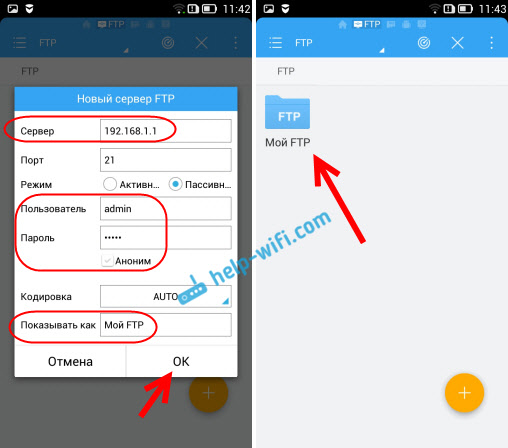
Avaa kansio ja saat pääsyn akkuun FTP -yhteyden kautta. Jos sinulla on järjestelmänvalvojan oikeuksia tai tuntematon pääsy (avoin), voit luoda uusia kansioita, tiedostoja ja suorittaa kaikki toiminnot niiden kanssa.
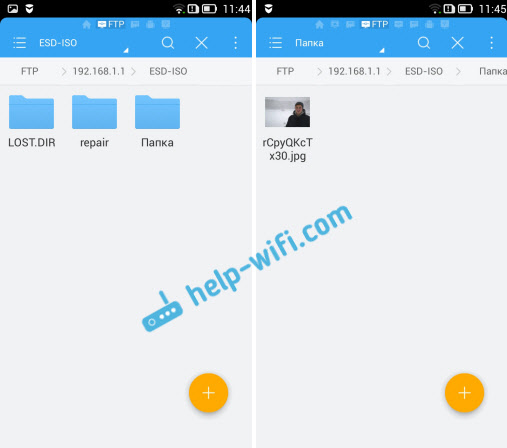
Näin vain.
Muuten, ES Explorer -ohjelmassa on myös kyky käynnistää FTP-palvelin (etäkäyttö) ja muodostaa yhteys puhelimeen Wi-Fi-tietokoneesta työskennelläksesi mobiililaitetiedostojen kanssa. Yksityiskohtaiset ohjeet tällaisen yhteyden luomiseksi on erillinen artikkeli: https: // ohje-wifi.Com/android/obmen-fajlami-cherez-wi-fi-router-mezhdu-android-tefonom-i-kypiterom/.
Hyvä tapa vaihtaa tiedostoja langattoman yhteyden avulla.
- « Ohjeet mobiilireitittimen TP-Link M5250 n perustamiseen
- Kuinka luoda pikakuvake Internet -lohkolle Windows 10 ssä? »

